Autor:
Morris Wright
Data De Criação:
22 Abril 2021
Data De Atualização:
1 Julho 2024

Contente
- Dar um passo
- Método 1 de 6: as configurações de DNS (Windows)
- Método 2 de 6: altere suas configurações de DNS (Mac)
- Método 3 de 6: Editando o arquivo hosts
- Método 4 de 6: usando o Google Cache
- Método 5 de 6: usando Tor
- Método 6 de 6: uma conexão direta ao seu modem
OpenDNS fornece serviços de filtragem de internet que podem bloquear o acesso a sites. Se o OpenDNS impedir que você acesse certos sites, você pode alterar as configurações DNS do seu computador para se conectar a um servidor DNS diferente. Esses servidores traduzem endereços da web para que seu navegador possa se conectar a eles. Se você não conseguir alterar as configurações de DNS do seu computador, pode usar um navegador Tor para contornar os bloqueios.
Dar um passo
Método 1 de 6: as configurações de DNS (Windows)
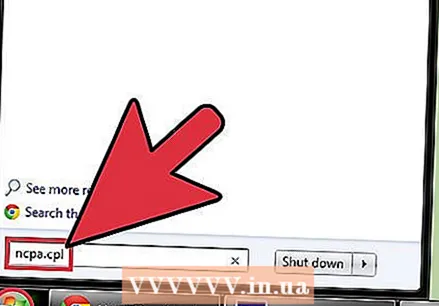 Clique no botão Iniciar e digite.ncpa.cpl. Aperte ↵ Entre.
Clique no botão Iniciar e digite.ncpa.cpl. Aperte ↵ Entre. - O OpenDNS altera as configurações de DNS do roteador para redirecionar suas solicitações. Alterar as configurações de DNS do seu sistema operacional irá ignorar as configurações de DNS do seu roteador e, com ele, o OpenDNS. Isso não funcionará se o seu roteador estiver configurado para bloquear todas as solicitações DNS, exceto aquelas do OpenDNS na Porta 53.
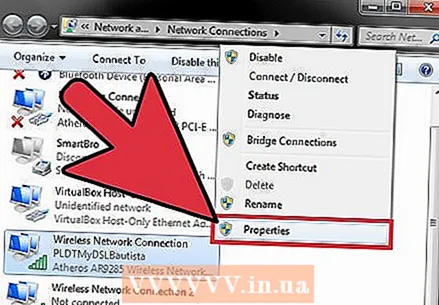 Clique com o botão direito na sua conexão de rede ativa. Selecione "Propriedades".
Clique com o botão direito na sua conexão de rede ativa. Selecione "Propriedades". - Se você não pode abri-lo porque você não tem direitos de administrador, clique aqui
 Selecione "Protocolo da Internet Versão 4 (TCP / IPv4)" na lista. Clique em Propriedades.
Selecione "Protocolo da Internet Versão 4 (TCP / IPv4)" na lista. Clique em Propriedades.  Selecione "Usar os seguintes endereços de servidor DNS". Isso permite que você defina endereços DNS alternativos. São servidores que traduzem endereços da web para que você possa acessá-los com seu navegador. Normalmente, seus servidores DNS são configurados pelo seu provedor de serviços, mas o OpenDNS ignora isso em seu roteador e usa seus próprios servidores.
Selecione "Usar os seguintes endereços de servidor DNS". Isso permite que você defina endereços DNS alternativos. São servidores que traduzem endereços da web para que você possa acessá-los com seu navegador. Normalmente, seus servidores DNS são configurados pelo seu provedor de serviços, mas o OpenDNS ignora isso em seu roteador e usa seus próprios servidores. 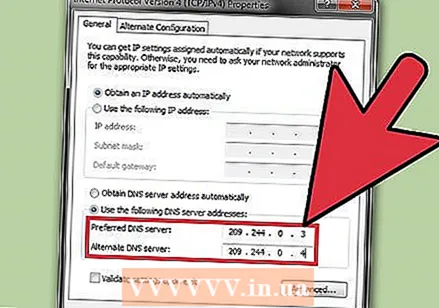 Insira os endereços de um servidor DNS público. Existem vários servidores DNS disponíveis para todos. Se você tiver problemas de conexão com um servidor, tente outro. Certifique-se de inserir os endereços primário e secundário.
Insira os endereços de um servidor DNS público. Existem vários servidores DNS disponíveis para todos. Se você tiver problemas de conexão com um servidor, tente outro. Certifique-se de inserir os endereços primário e secundário. Provedor DNS DNS primário DNS Secundário Google 8.8.8.8 8.8.4.4 Nível 3 209.244.0.3 209.244.0.4 FreeDNS 37.235.1.174 37.235.1.177 ViperDNS 208.76.50.50 208.76.51.51 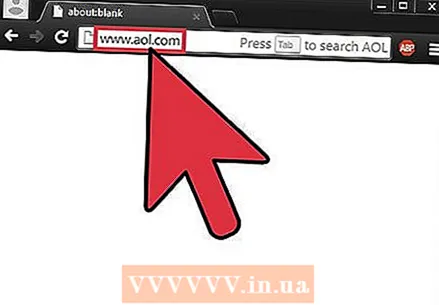 Tente abrir um site. Se você alterou as configurações de DNS, poderá se conectar ao site bloqueado. Alterar suas configurações de DNS no Windows irá ignorar as configurações de DNS em seu roteador.
Tente abrir um site. Se você alterou as configurações de DNS, poderá se conectar ao site bloqueado. Alterar suas configurações de DNS no Windows irá ignorar as configurações de DNS em seu roteador. - Se você não conseguir se conectar, tente um provedor DNS público diferente.
Método 2 de 6: altere suas configurações de DNS (Mac)
 Clique no menu Apple e selecione "Preferências do Sistema". Você vai mudar o servidor DNS; este é o servidor que traduz os endereços da web para que você possa se conectar a eles.
Clique no menu Apple e selecione "Preferências do Sistema". Você vai mudar o servidor DNS; este é o servidor que traduz os endereços da web para que você possa se conectar a eles. - O OpenDNS altera as configurações de DNS do roteador para redirecionar suas solicitações. Alterar as configurações de DNS do seu sistema operacional irá ignorar as configurações de DNS do seu roteador e, com ele, o OpenDNS. Isso não funcionará se o seu roteador estiver configurado para bloquear todas as solicitações DNS, exceto OpenDNS na Porta 53.
 Selecione "Rede" no menu "Preferências do Sistema".
Selecione "Rede" no menu "Preferências do Sistema".- Se você não pode abri-lo porque você não tem direitos de administrador, clique aqui
 Clique na sua conexão ativa. Normalmente, há um indicador verde próximo a ele.
Clique na sua conexão ativa. Normalmente, há um indicador verde próximo a ele.  Aperte o botão .Avançado.
Aperte o botão .Avançado.  Clique na guia "DNS".
Clique na guia "DNS". Clique no botão "+". Isso permite que você adicione novos servidores DNS. Existem vários servidores DNS disponíveis para todos. Se você tiver problemas de conexão com um servidor, tente outro. Certifique-se de inserir os endereços primário e secundário.
Clique no botão "+". Isso permite que você adicione novos servidores DNS. Existem vários servidores DNS disponíveis para todos. Se você tiver problemas de conexão com um servidor, tente outro. Certifique-se de inserir os endereços primário e secundário. Provedor DNS DNS primário DNS Secundário Google 8.8.8.8 8.8.4.4 Nível 3 209.244.0.3 209.244.0.4 FreeDNS 37.235.1.174 37.235.1.177 ViperDNS 208.76.50.50 208.76.51.51  Exclua seus servidores DNS antigos. Se houver uma lista de servidores DNS existente, exclua-a para que o computador se conecte aos novos servidores DNS primeiro.
Exclua seus servidores DNS antigos. Se houver uma lista de servidores DNS existente, exclua-a para que o computador se conecte aos novos servidores DNS primeiro.  Tente abrir um site. Se você alterou as configurações de DNS, poderá se conectar ao site bloqueado. Alterar suas configurações de DNS no Mac irá ignorar as configurações de DNS em seu roteador.
Tente abrir um site. Se você alterou as configurações de DNS, poderá se conectar ao site bloqueado. Alterar suas configurações de DNS no Mac irá ignorar as configurações de DNS em seu roteador. - Se você não conseguir se conectar, tente um provedor DNS público diferente.
Método 3 de 6: Editando o arquivo hosts
- Abra o arquivo hosts. O arquivo hosts em seu computador atua como seu próprio DNS, permitindo que você atribua manualmente endereços IP a nomes de domínio. Isso ignora as configurações do seu roteador.
- Windows - O arquivo hosts pode ser encontrado em C: WINDOWS system32 drivers etc. Clique com o botão direito no arquivo hosts, selecione "Abrir com" e, em seguida, Bloco de notas.
- Mac - Abra o Terminal e digite sudo vi / private / etc / hosts.
- Encontre o endereço IP do site que deseja visitar. Para adicionar um site ao arquivo hosts, você precisa do endereço IP.
- Abra o Prompt de Comando (Windows) ou Terminal (OS X).
- Modelo ping websiteaddress.com e pressione ↵ Entre. Isso retorna o endereço IP do site.
- Adicione o endereço IP e o nome do host ao final do arquivo hosts. Você geralmente verá no final do arquivo hosts 127.0.0.1 localhost ficar. Digite os novos endereços IP e nomes de host abaixo desta linha. Use o mesmo formato da regra localhostincluindo o endereço IP e o nome do host.
- Normalmente, é recomendável listar cada nome de host duas vezes; uma vez com www. e uma vez sem. Por exemplo, para adicionar o Facebook, adicione uma linha com o endereço IP seguido por www.facebook.com, e outra linha com o mesmo endereço IP seguido por facebook.com.
- Salve e feche o arquivo. Provavelmente, você terá que reiniciar o computador para que as alterações tenham efeito.
Método 4 de 6: usando o Google Cache
- Abra seu navegador da web. Pode ser possível acessar uma versão salva do site porque ele carrega através do Google. A versão salva geralmente não é realmente recente, mas também não é muito antiga.
- Copie e cole o seguinte endereço. Cole na barra de endereço do seu navegador:
- webcache.googleusercontent.com/search?q=cache:http://example.com/
- Substituir.http://example.com/pelo site que você deseja visitar. Por exemplo, para visitar a versão salva do Facebook, digite webcache.googleusercontent.com/search?q=cache:https://facebook.com/.
Método 5 de 6: usando Tor
 Baixe o navegador Tor. Tor é uma rede para navegação anônima na Internet e pode contornar a maioria dos bloqueios e filtros. Você pode baixar o navegador Tor gratuitamente em torproject.org.
Baixe o navegador Tor. Tor é uma rede para navegação anônima na Internet e pode contornar a maioria dos bloqueios e filtros. Você pode baixar o navegador Tor gratuitamente em torproject.org. - Se o site do Tor estiver bloqueado em seu computador, você pode baixá-lo de outro computador e instalá-lo em uma unidade USB.
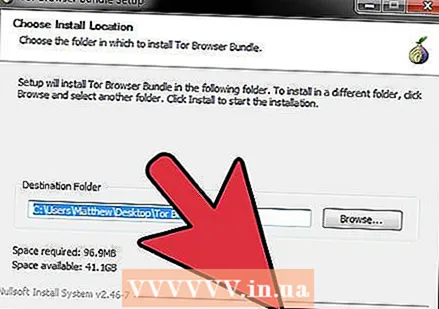 Execute o instalador do Tor. Siga as instruções para instalar o navegador em seu computador. Se você deseja instalar o navegador em uma unidade USB, selecione essa unidade como o local de instalação.
Execute o instalador do Tor. Siga as instruções para instalar o navegador em seu computador. Se você deseja instalar o navegador em uma unidade USB, selecione essa unidade como o local de instalação.  Clique no botão "Conectar". Isso configurará o Tor para o primeiro uso.
Clique no botão "Conectar". Isso configurará o Tor para o primeiro uso.  Comece a navegar na Internet. Você deverá ver a página "Parabéns!" Após conectar-se com êxito à rede Tor e poderá começar a navegar em sites bloqueados.
Comece a navegar na Internet. Você deverá ver a página "Parabéns!" Após conectar-se com êxito à rede Tor e poderá começar a navegar em sites bloqueados. - Se você deseja executar o Tor novamente, inicie o navegador Tor. Você não precisa mais passar por todo o procedimento de configuração.
Método 6 de 6: uma conexão direta ao seu modem
- Descubra se este método é útil. O OpenDNS afeta as configurações do seu roteador, o que significa que qualquer computador conectado ao roteador será afetado por ele. Se você tiver meios de estabelecer uma conexão direta entre seu computador e seu modem, ignorando completamente o roteador, poderá ignorar o OpenDNS.
- Desconecte o roteador do seu modem. Contanto que você não reinicie o roteador, as configurações devem permanecer inalteradas sem que ninguém se importe.
- Desconecte o computador do roteador. Se você tiver uma conexão sem fio, conecte-a à rede. Se você usar uma conexão com fio, desconecte o cabo Ethernet entre o computador e o roteador.
- Conecte seu modem diretamente ao seu computador via ethernet. Seu computador deve ser capaz de acessar a Internet agora.
- A maioria dos modems não tem recursos sem fio, porque essa tarefa é feita pelo roteador.
- Se você tem uma combinação de roteador / modem, está sem sorte.
- Visite os sites que você deseja. Agora que você está conectado a um modem, deve conseguir acessar todos os sites bloqueados anteriormente pelo OpenDNS. Quando terminar, certifique-se de conectar tudo da maneira que estava.



